Excel में COUNT Function का उपयोग उन Cells की संख्या की गणना करने के लिए किया जाता है जिनमें संख्याएं होती हैं। यह Empty Cells, Text वाले Cells या Error वाले Cells की गणना नहीं करता है।
COUNT Function का उपयोग करने के लिए, इन Steps को Follow करें:
- उस Cell का चयन करें जहां आप COUNT दिखाना चाहते हैं।
- Formula प्रारंभ करने के लिए Equals Sign (=) टाइप करें।
- यह Indicate करने के लिए कि आप COUNT Function का उपयोग करना चाहते हैं। COUNT टाइप करें।
- उन Cells की Series का चयन करें जिन्हें आप COUNT करना चाहते हैं। आप Cell पर क्लिक करके और Drag करके ऐसा कर सकते हैं, या आप Comma द्वारा अलग किए गए Cell References को मैन्युअल रूप से Enter कर सकते हैं। उदाहरण के लिए, यदि आप Cell A1 से A5 में Number को COUNT करना चाहते हैं, तो आप “A1:A5” Enter कर सकते हैं या सीधे Cells का चयन कर सकते हैं।
- Parenthesis Bracket (“”) टाइप करके Parenthesis Close करें।
- COUNT को Calculate करने के लिए एंटर दबाएं।
यहां Active COUNT Function का एक उदाहरण दिया गया है:
=COUNT(A1:A5)
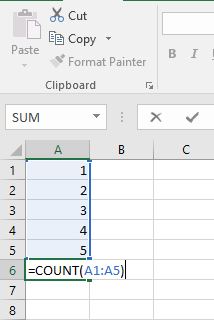
यह Formula उन Cells की संख्या की गणना करता है जिनमें A1 से A5 की Range के अन्दर होती हैं। परिणाम उस Cell में Display होगा जहां आपने Formula दर्ज किया था।
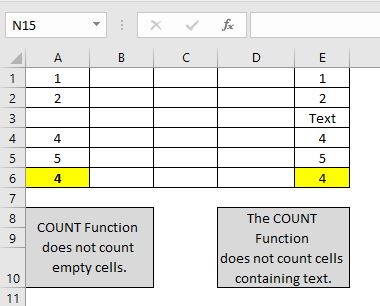
आप अलग-अलग Individual Numbers या Constants की गणना करने के लिए COUNT Function का भी उपयोग कर सकते हैं। उदाहरण के लिए:
=COUNT(1, 2, 3, 4, 5)
यह Formula List 1, 2, 3, 4 और 5 में Numbers के Number को COUNT करता है, जिसका Result 5 होता है
COUNT Function तब मददगार होता है जब आपको उन Cell की संख्या निर्धारित करने की आवश्यकता होती है जिनमें दी गई सीमा के भीतर संख्यात्मक मान होते हैं। Specific Criteria या Conditions के आधार पर गणना करने के लिए इसे अन्य कार्यों के साथ जोड़ा जा सकता है या अधिक Complex Formulas में उपयोग किया जा सकता है।
Read More
